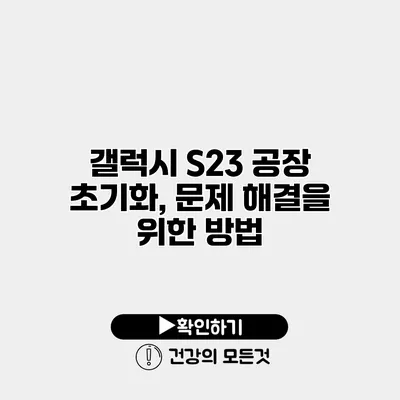갤럭시 S23 공장 초기화 및 문제 해결 가이드
갤럭시 S23 사용 도중 문제가 생긴다면, 즉각적인 해결이 필요하죠. 공장 초기화는 이런 문제를 해결하는 효과적인 방법 중 하나인데요. 이번 글에서는 갤럭시 S23 공장 초기화 방법과 이에 따른 주의사항을 자세히 안내해 드릴게요.
✅ 갤럭시 S23 초기화 방법을 지금 바로 알아보세요!
공장 초기화란?
공장 초기화는 기기를 처음 구매했을 때의 상태로 되돌리는 작업이에요. 이 과정에서 모든 데이터가 삭제되기 때문에, 기기의 성능이 느려지거나 오류가 발생했을 때 많은 사용자들이 선택하는 방법입니다. 공장 초기화 후에는 모든 설정이 기본값으로 돌아가고, 저장된 파일, 앱 등도 삭제되니 주의가 필요해요.
공장 초기화의 필요성
공장 초기화가 필요한 이유는 여러 가지가 있을 수 있어요:
- 기기 속도가 느려질 때
- 앱이 자주 충돌할 때
- 꺼짐 현상이 잦을 때
- 설정을 잘못 변경했을 때
이 외에도 많은 이유가 있을 수 있지만, 이러한 증상들 때문에 불편함을 느끼는 사용자들이 많아요.
✅ 갤럭시 S23를 초기화하는 방법을 지금 바로 알아보세요.
갤럭시 S23 공장 초기화 방법
이제 갤럭시 S23에서 공장 초기화를 어떻게 하는지 단계별로 알아보도록 할게요.
준비 단계
- 데이터 백업: 공장 초기화 전에 반드시 데이터를 백업해야 해요. 갤럭시 S23에서는 삼성 클라우드나 구글 드라이브 등을 통해 데이터를 쉽게 백업할 수 있어요.
- 충전 상태 확인: 초기화 작업은 기기 배터리가 충분히 충전된 상태에서 진행해야 해요. 최소 50% 이상의 배터리 잔량이 권장됩니다.
초기화 방법
- 설정 앱 열기: 홈 화면에서 ‘설정’ 앱을 눌러 주세요.
- 일반 관리 선택하기: 설정 메뉴에서 ‘일반 관리’를 선택하세요.
- 초기화 클릭하기: 일반 관리 메뉴에서 ‘초기화’ 항목을 선택해 주세요.
- 공장 데이터 초기화 선택하기: 옵션 목록에서 ‘공장 데이터 초기화’를 선택하면, 초기화에 대한 중요한 정보가 표시돼요.
- 초기화 시작하기: 화면 하단에 있는 ‘초기화’ 버튼을 클릭하면, 확인하라는 팝업이 뜹니다. ‘모두 삭제’를 선택하면 공장 초기화가 시작돼요.
| 단계 | 작업 |
|---|---|
| 1단계 | 데이터 백업 |
| 2단계 | 충전 상태 확인 |
| 3단계 | 설정 앱 열기 |
| 4단계 | 일반 관리 선택 |
| 5단계 | 초기화 클릭 |
| 6단계 | 공장 데이터 초기화 선택 |
| 7단계 | 초기화 시작 |
주의사항
공장 초기화 전에 몇 가지 주의할 점이 있어요. 모든 데이터가 삭제된다는 점을 꼭 기억하세요. 특히 중요한 사진이나 문서가 있다면 반드시 백업해 두어야 해요. 초기화 후에는 복구할 수 없으니, 주의가 필요합니다.
✅ 갤럭시 S23의 초기화 방법과 팁을 알아보세요.
문제 해결 방법
공장 초기화 후에도 문제가 지속된다면 어떻게 해야 할까요? 다음은 몇 가지 문제 해결 방법이에요:
- 소프트웨어 업데이트: 설정에서 최신 소프트웨어로 업데이트해 보세요. 많은 경우, 업데이트가 문제를 해결할 수 있어요.
- 앱 재설치: 특정 앱이 계속해서 충돌한다면, 해당 앱을 삭제한 후 다시 설치해 보세요.
- 전문가 상담: 만약 기기 자체에 문제가 있다면, 가까운 서비스 센터를 방문해 전문가의 상담을 받는 것이 좋습니다.
✅ 중학교 배정 기준을 자세히 알아보고, 나에게 맞는 학교를 선택해보세요.
합리적인 결정의 중요성
공장 초기화는 기기의 문제를 해결하는 유용한 방법입니다. 하지만 초기화 전에는 데이터의 백업을 꼭 확인해야 하며, 가능하면 전문가의 조언을 받는 것이 좋습니다. 이 점을 고려하면 문제를 더욱 효과적으로 해결할 수 있어요.
결론
갤럭시 S23 공장 초기화는 문제 해결을 위한 효과적인 방법이지만, 올바른 준비와 주의가 필요해요. 데이터 백업을 통해 소중한 정보를 보호하고, 초기화를 통해 기기를 새롭게 시작해 보세요. 만약 초기화 후에도 문제가 지속된다면, 주저하지 말고 전문가에게 문의하세요. 당신의 갤럭시 S23이 더 나은 성능을 발휘할 수 있도록 해보세요!
기억하세요. 항상 문제 해결에 있어서는 신중한 결정을 내리세요.
자주 묻는 질문 Q&A
Q1: 갤럭시 S23의 공장 초기화란 무엇인가요?
A1: 공장 초기화는 기기를 처음 구매했을 때의 상태로 되돌리는 작업으로, 이 과정에서 모든 데이터가 삭제됩니다.
Q2: 공장 초기화를 하기 전에 무엇을 준비해야 하나요?
A2: 데이터 백업을 반드시 해야 하며, 기기의 배터리가 최소 50% 이상 충전되어 있어야 합니다.
Q3: 공장 초기화 후에도 문제가 지속되면 어떻게 해야 하나요?
A3: 소프트웨어 업데이트를 시도하거나, 문제가 있는 앱을 재설치하고, 필요 시 전문가 상담을 받는 것이 좋습니다.